Download e aggiornamento driver SteelSeries Arctis 3
Pubblicato: 2023-08-19Leggi la guida completa per scaricare, aggiornare e installare l'ultimo driver SteelSeries Arctis 3 per dispositivi Windows 10 o 11.
Le cuffie da gioco all-in-one per PC SteelSeries Arctis 3 sono ampiamente utilizzate dai giocatori di tutto il mondo. È anche compatibile con PlayStation e Xbox. Tuttavia, affinché i microfoni funzionino senza alcuna interruzione, è necessario installare i driver SteelSeries 3 più recenti. Proprio come altri produttori, anche SteelSeries rilascia aggiornamenti regolari nei driver hardware per assicurarsi che i bug esistenti vengano corretti e che le prestazioni siano migliorate. Tuttavia, molti utenti hanno riscontrato problemi durante il download dei driver compatibili. Se anche tu sei bloccato con lo stesso problema, questa guida è per te.
Il seguente segmento della nostra guida completa per scaricare e aggiornare il driver SteelSeries Arctis per dispositivi Windows 10/11. Quindi, senza perdere tempo, iniziamo.
Metodi per scaricare, aggiornare e installare il driver SteelSeries Arctis 3 per PC
Di seguito abbiamo spiegato in dettaglio i metodi per installare l'ultimo aggiornamento del driver SteelSeries Arctis 3. Scegli l'opzione più fattibile per il tuo PC in base alle tue competenze e al tuo lavoro.
Opzione 1: scarica il driver SteelSeries Arctis 3 dal sito Web ufficiale
Le prestazioni del dispositivo possono essere migliorate mediante regolari aggiornamenti dei driver resi disponibili dai produttori di hardware. Utilizzare la modalità manuale per identificare i driver appropriati se si ha familiarità con i requisiti del proprio sistema e se si ha dimestichezza nel farlo.
Le azioni da intraprendere per scaricare, installare e aggiornare il driver SteelSeries Arctis 3 per Windows 10/11 o versioni precedenti sono descritte di seguito per comodità.
Passaggio 1: per accedere al sito Web ufficiale di SteelSeries, fare clic sul collegamento fornito di seguito.
Sito ufficiale di SteelSeries
Passaggio 2: una volta che sei sulla home page, cerca la scheda Supporto, quindi fai clic su di essa per accedere alla pagina.trova la scheda con l'etichetta " Supporto " 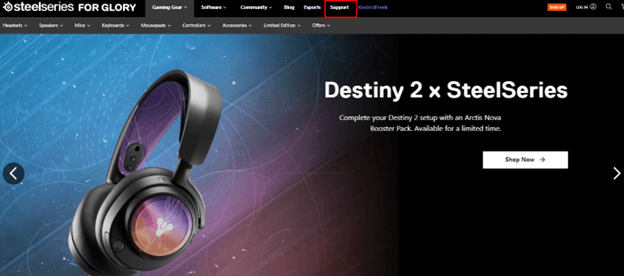
Passaggio 3: espandere la categoria per Audio.Qui scorri verso il basso e individua il driver SteelSeries Arctis 3 per il dispositivo Windows 10/11. 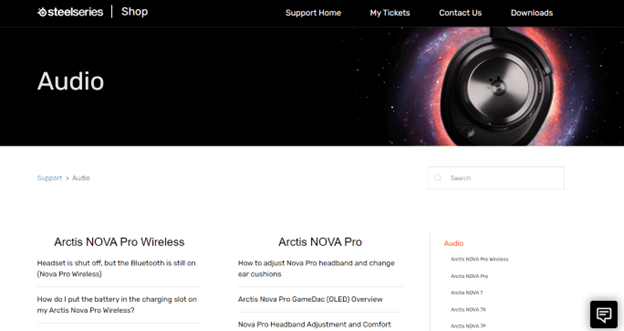
Passo 4: Decidi ulteriormente quale sistema operativo utilizzerai, Windows o Mac.
Passaggio 5: per finalizzare l'installazione, fare doppio clic sul file scaricato, quindi seguire le istruzioni visualizzate sullo schermo.
Dopo il completamento dell'installazione del driver SteelSeries Arctis 3, applicare il driver appena aggiornato riavviando il dispositivo.
La procedura, d'altra parte, è una scelta del tutto genuina e affidabile. Tuttavia, richiede alcune competenze tecniche fondamentali oltre a un po' di tempo. Pertanto, dovresti seguire il seguente modo per scaricare automaticamente l'aggiornamento del driver SteelSeries Arctis 3 se non disponi delle capacità necessarie e del tempo aggiuntivo.
Leggi anche: Download e aggiornamento driver SteelSeries Rival 3
Metodo 2: aggiornare il driver SteelSeries Arctis 3 utilizzando Gestione dispositivi
Puoi assicurarti che sul tuo dispositivo siano sempre installati i driver più recenti utilizzando il programma Windows noto come Gestione dispositivi. Questa soluzione richiede del lavoro manuale e ha il potenziale per funzionare con tutti i driver del sistema, incluso il driver SteelSeries Arctis 3 per Windows 11/10.
Passaggio 1: per aprire Gestione dispositivi, premere il tasto Windows più R e digitare devmgmt.msc .Per aprire Gestione dispositivi, selezionare il pulsante OK. 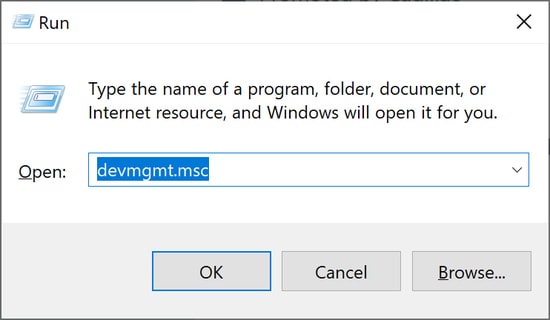
Passaggio 2: cerca il driver per SteelSeries Arctis 3 nella categoria Audio, video e controller di gioco .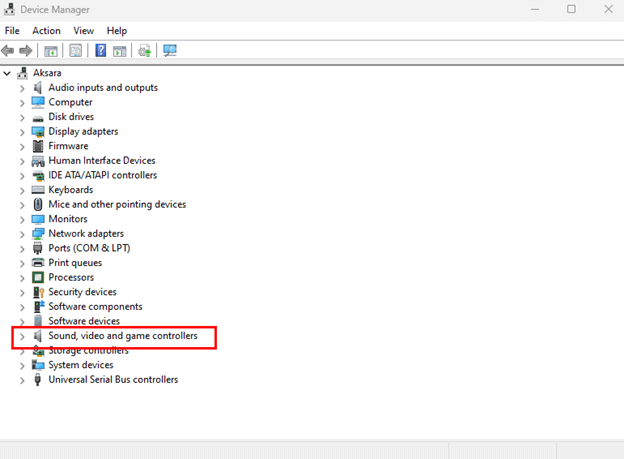
Passo 3: Ora, con il driver selezionato, fai clic destro su di esso.Selezionare l'opzione per aggiornare il software ei driver . 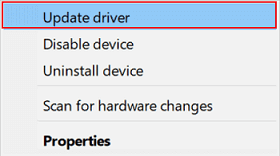
Passaggio 4: scegli la prima opzione disponibile.ie Eseguire una ricerca automatica per i conducenti. Eseguire una ricerca automatica del software del driver aggiornato più di recente. 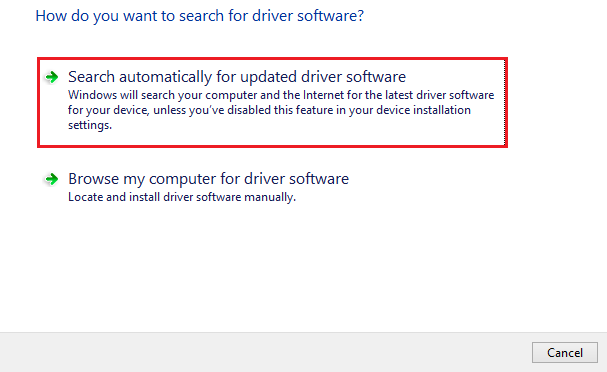

Passaggio 5: riavviare il personal computer per utilizzare il driver appena aggiornato.
Gli utenti con competenze tecniche scarse o nulle possono trarre enormi vantaggi dall'utilizzo dell'utilità. Prosegui con il passaggio successivo, tuttavia, se ritieni ancora di aver bisogno di un approccio completamente automatizzato per il download del driver SteelSeries Arctis 3.
Leggi anche: Guida al download, all'installazione e all'aggiornamento dei driver SteelSeries Arctis 5
Metodo 3: utilizzare Bit Driver Updater per aggiornare il driver SteelSeries Arctis 3 (consigliato)
Gli utenti potrebbero non disporre delle risorse necessarie, come il tempo e le competenze tecniche, per scaricare correttamente i driver da Internet. Di conseguenza, passare a uno strumento automatico che monitora e scarica gli aggiornamenti è una scelta semplice che può essere fatta.
Quando si tenta di automatizzare il processo di download dei driver, il programma Bit Driver Updater è tra le migliori applicazioni che possono essere utilizzate. Puoi scaricare tutti gli aggiornamenti dei driver disponibili per il tuo dispositivo con un solo clic del mouse.
Inoltre, l'enorme database dei conducenti memorizza i backup di tutti i dati relativi ai conducenti. Consente inoltre di programmare i download dei driver, il che è utile in caso di mancanza di tempo. Oltre a questo, ricevi assistenza 24 ore su 24, 7 giorni su 7 dall'assistenza clienti. Hai sessanta giorni interi dopo l'acquisto per valutare l'aggiornamento Pro senza alcun rischio per il tuo portafoglio grazie alla garanzia di rimborso.
Come eseguire un aggiornamento automatico del driver SteelSeries Arctis 3 utilizzando Bit Driver Updater?
Seguire le istruzioni fornite di seguito per ottenere l'aggiornamento del driver più recente per SteelSeries Arctis 3 utilizzando Bit Driver Updater.
Passaggio 1: utilizzando il pulsante di download fornito di seguito, salva l'utilità su qualsiasi dispositivo che esegue Windows 11, 10 o una versione precedente.
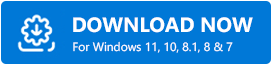
Passaggio 2: fare clic sul file che può essere eseguito, quindi seguire le istruzioni di installazione visualizzate sullo schermo.
Passaggio 3: avviare il programma Bit Driver Updater.Nella schermata principale, fai clic sull'opzione denominata "Scansiona ora " per iniziare il processo di ricerca dei conducenti con biglietti in sospeso.Esamina il tuo computer Windows per driver non aggiornati. 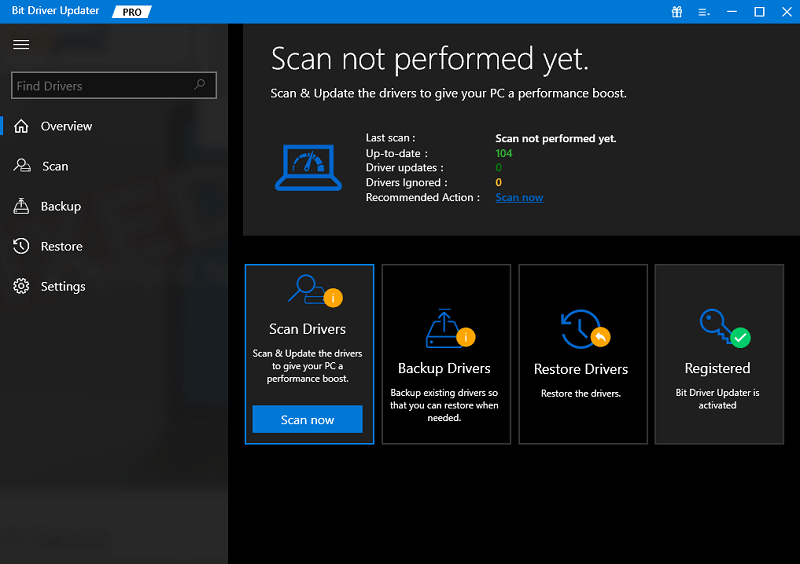
Passaggio 4: scorri verso il basso l'elenco per individuare il driver per il driver SteelSeries Arctis 3 nell'elenco.Basta selezionare l'opzioneAggiorna ora .
Passaggio 5: in alternativa, è possibile scaricare tutti gli aggiornamenti dei driver contemporaneamente facendo clic sull'opzione Aggiorna tuttoche si trova nella parte inferiore dell'elenco. 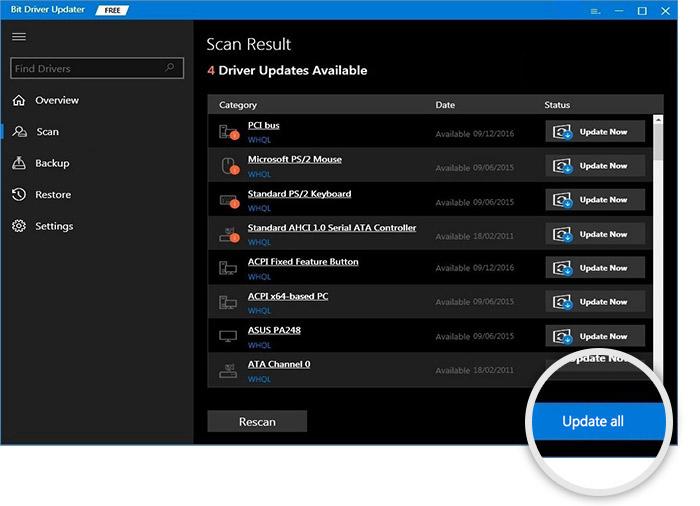
Nota: gli utenti dell'edizione Pro sono gli unici che hanno accesso a questa particolare opzione.
Installa l'ultimo aggiornamento del driver per SteelSeries Arctis 3 su qualsiasi dispositivo basato su Windows che utilizzi. Per applicare, è necessario riavviare.
Questo approccio è il metodo più praticabile ed efficiente in termini di tempo disponibile per l'ultimo driver SteelSeries Arctis 3 per Windows 11, 10 o versioni precedenti. Tutti gli aggiornamenti dei driver hanno ricevuto la certificazione di approvazione WHQL e sono completamente affidabili da utilizzare.
Tuttavia, se non desideri scaricare alcun software aggiuntivo per mantenere aggiornato il tuo driver SteelSeries Arctis 3, devi passare all'opzione successiva.
Leggi anche: Miglior aggiornamento driver gratuito per Windows 10, 11
Metodo 4: scarica il driver SteelSeries Arctis 3 tramite Windows Update
C'è un'altra cosa che puoi fare per scaricare e installare il driver SteelSeries Arctis 3 sul tuo computer, ovvero aggiornare il sistema operativo. Tuttavia, esiste la possibilità che non riesca a recuperare i driver recenti.
Puoi, tuttavia, provare seguendo le procedure elencate di seguito.
Passaggio 1: per iniziare, apri il pannello Impostazioni premendo il tasto Windows e la lettera I sulla tastiera.
Passaggio 2: ora seleziona Aggiornamento e sicurezzadall'elenco delle impostazioni disponibili. 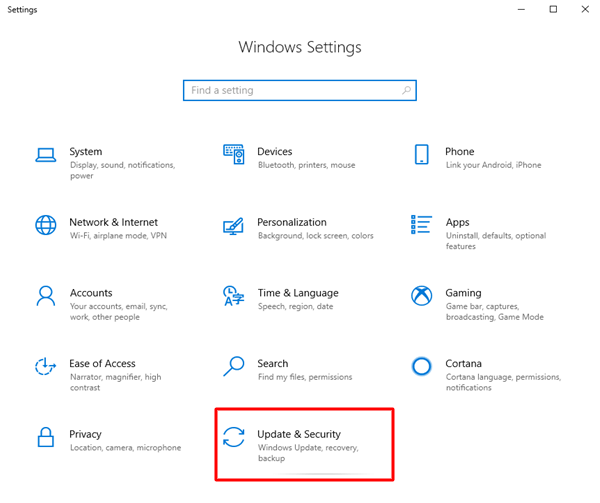
Passaggio 3: qui nel riquadro di sinistra, vai alla scheda Windows Update.
Passaggio 4: fare ulteriormente clic sul pulsante Verifica aggiornamenti e attendere fino al termine della scansione e del download per gli aggiornamenti in sospeso.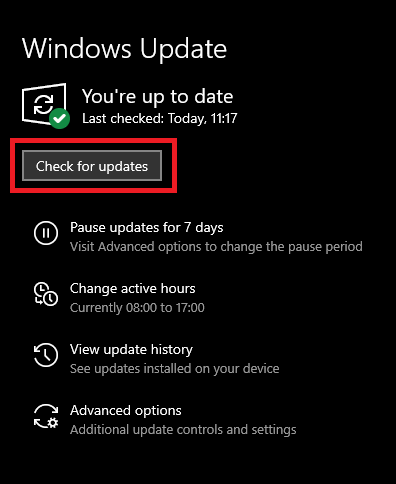
Si consiglia di scaricare e installare tutti gli aggiornamenti offerti da Windows per il proprio computer.
Infine, per completare la procedura, devi lasciare che il tuo computer si riavvii da solo.
Leggi anche: Download e aggiornamento del driver del mouse da gioco Pictek
Scarica e aggiorna il driver SteelSeries Arctis 3: FATTO
Speriamo che la guida di cui sopra ti abbia aiutato con il download e l'aggiornamento del driver SteelSeries Arctis 3 per dispositivi Windows 11/10. Assicurati di seguire i passaggi di ciascun metodo e quindi scegli l'opzione più adatta. Tuttavia, si consiglia di utilizzare il software di aggiornamento di Bit Driver per installare non solo il driver SteelSeries Arctis 3 ma anche tutti gli altri driver di sistema.
Per ulteriori guide tecniche, aggiornamenti e recensioni assicurati di iscriverti al nostro blog. Inoltre, se hai dubbi o suggerimenti, sentiti libero di connetterti nei commenti. Per ulteriori suggerimenti e trucchi, seguici su Facebook, Instagram, Twitter o Pinterest.
